Tilaukset
Kun lisäät tilauksia Fenerumiin, lähetämme laskut ja, jos käytät maksukortteja, keräämme maksut puolestasi.
Yleiskatsaus
Ymmärrä, miten tilaukset uusitaan
Kaikki sopimuksista, alennusportaista jne.
Yksityiskohtainen opas eteen-/taaksepäin laskutukseen
Syvällistä tietoa siitä, miten aikatauluttaa muutoksia aktiivisiin tilauksiin
Opas historiallisen datan, kuten tilausten, MRR:n, laskujen tai transaktioiden tuontiin Fenerumiin
Opas hintamuutosten hallintaan ja toteuttamiseen (esim. hintojen korotukset) Fenerumissa
Tilauksen luominen
Ennen kuin aloitat
Ennen prosessin aloittamista, varmista, että sinulla on seuraavat:
- Sinulla on aktiivinen käyttäjä Fenerumissa, jolla on tarvittavat oikeudet tilausten luomiseen. Sinun on oltava joko ylläpitäjä tai sinulla on täydet käyttöoikeudet laskutukseen.
- Asiakastiedot (nimi, osoite, sähköposti, maksutiedot) ovat valmiina käytettäväksi.
- Olet määrittänyt suunnitelmat ja ehdot tilaustyypille, joka liitetään asiakkaaseen.
1. Valitse asiakas
Tilausta luodessasi sinun on ensin valittava, mihin asiakkaaseen tilaus liitetään. Tämä voidaan tehdä etsimällä asiakkaan nimeä tai sähköpostia hakukentästä. Jos asiakasta ei vielä ole järjestelmässä, sinun on luotava uusi asiakas.
Luot uuden asiakkaan seuraavasti:
Siirry laskutukseen – tilit
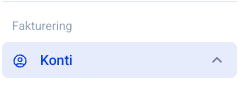
Klikkaa +Lisää tili
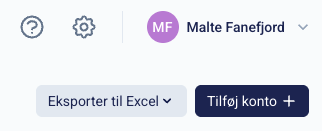
Täytä perustiedot. Aloita valitsemalla maa ja jos asiakas on Tanskasta tai Norjasta, voit automaattisesti hakea tiedot etsimällä yritysrekisteristä
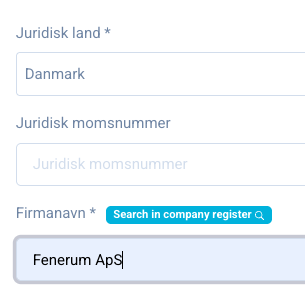
Sitten täytetään CVR-numero, osoite, postinumero ja kaupunki
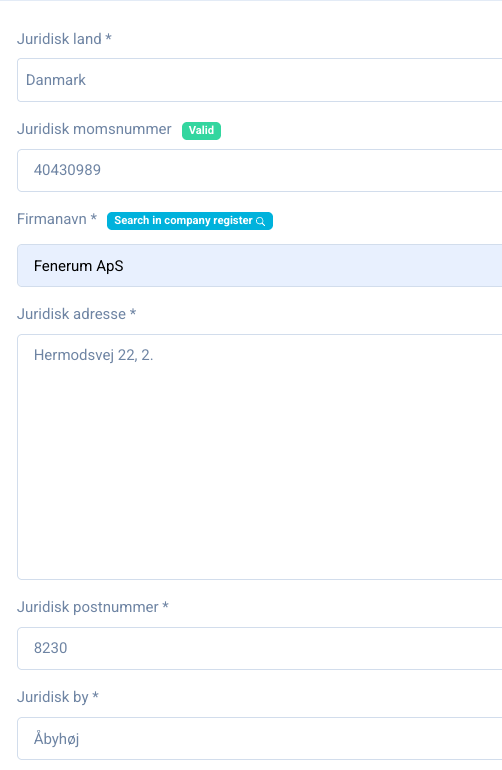
Valitse kieli (Tärkeää viestinnässäsi asiakkaan kanssa, koska laskut ja mallit ovat kieliversioituja) ja anna asiakkaalle yksilöllinen ID
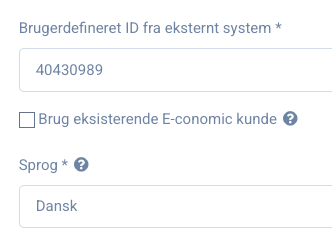
Sitten klikkaa TALLENNA ja olet valmis luomaan tilauksen
2. Lisää maksutiedot
Jos tilaus on laskutettava maksukortilla tai suoraveloituksella, nämä tiedot on lisättävä asiakkaaseen ennen tilauksen luomista.
Maksu maksukortilla
Maksukortilla maksaminen edellyttää, että olet luonut maksunvälityssopimuksen.
Voit nähdä asennusoppaan kullekin integraatiollemme täältä
Maksu suoraveloituksella
Suoraveloituksella maksaminen edellyttää, että olet luonut velkojasopimuksen tai muuttanut olemassa olevan sopimuksen niin, että Fenerum on datan tarjoaja.
Oppaan suoraveloituksen asettamiseen ja käyttöön löydät täältä
Maksutiedot lisätään napsauttamalla +Lisää maksutapa
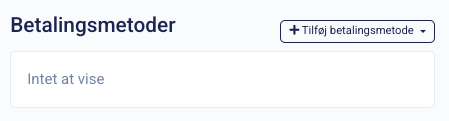
Valitse sitten integraatio, tässä esimerkissä halutaan veloittaa maksu maksukortilla käyttäen Stripea perijänä
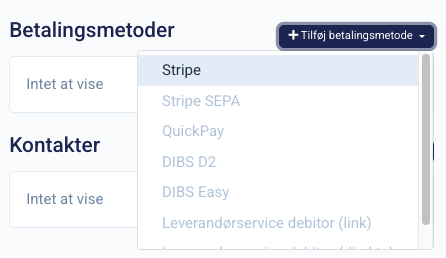
Sitten seuraava linkki voidaan lähettää asiakkaalle
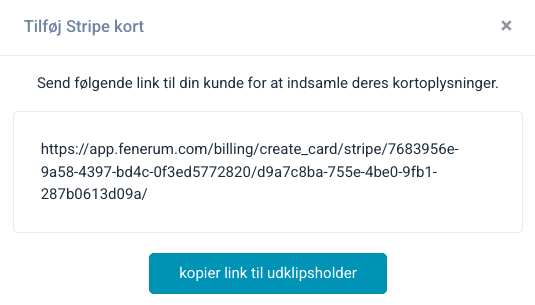
3. Lisää laskun vastaanottaja
Ennen tilauksen luomista on tärkeää, että laskun vastaanottaja lisätään.
Tämä tehdään menemällä yhteystietoihin - +Lisää yhteystieto
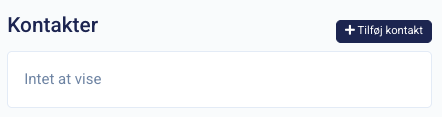
Lisää nimi, sähköposti ja merkitse receive invoice. Jos asiakas on automaattisessa maksuratkaisussa, receive payment confirmation tulisi aktivoida, ja jos asiakasta veloitetaan maksukortilla, niin receive payment card notification tulisi aktivoida, jotta Fenerum lähettää automaattisesti viestin asiakkaalle 30 päivää ennen kortin vanhentumista.
Kun TALLENNA napsautetaan, laskun vastaanottaja rekisteröidään.
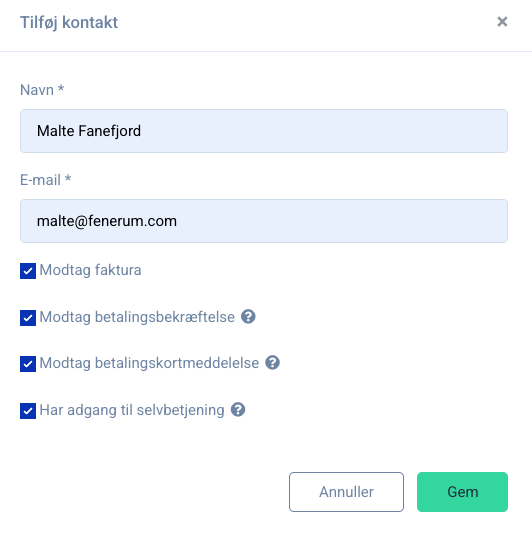
4. Alennusten asettaminen
Jos tilaukseen on sisällytettävä alennus, on tärkeää, että tämä luodaan ennen tilauksen aloittamista.
Oppaan alennusten asettamiseen löydät täältä
5. Tilauksen luominen
Siirry tilauksiin (asiakassivun yläosa) ja klikkaa +Lisää tilaus
Täytä seuraavat standarditiedot:
- Suunnitelman valinta
- Laskutustaajuus
- Hinta
- Maksutapa
- Laskutettava määrä
- Eräpäivä
- Aloitus päivämäärä
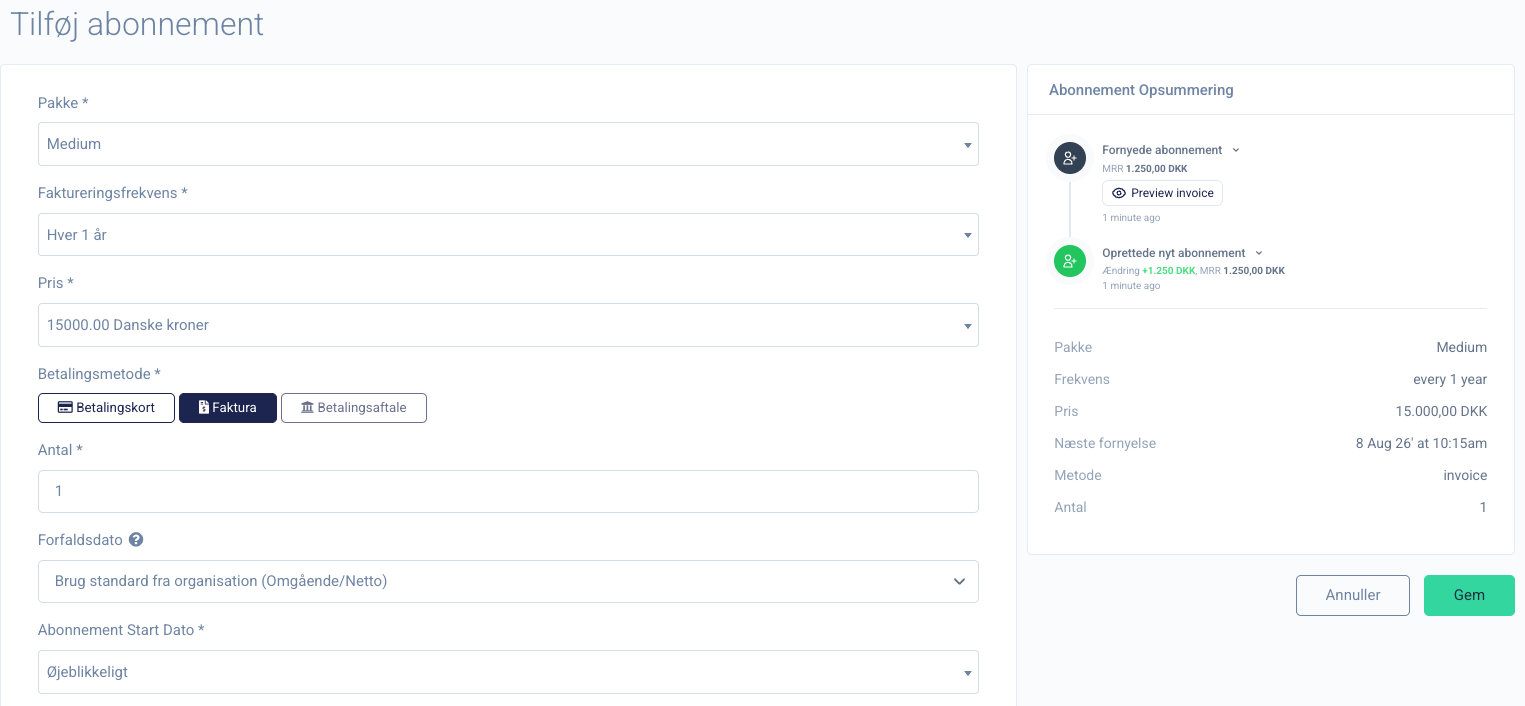
Tarkista sitten edistyneet asetukset, jos jotain on lisättävä laskuun
- Huomio = yhteyshenkilö
- Heidän viitteensä = asiakkaan viite
- PO-numero
- Tilausnumero / tapausnumero
- Laskun lisäys = ylimääräinen teksti laskurivillä
- Lasku lähetetty = milloin lasku tulee lähettää suhteessa aloituspäivään
- Mukautettu hinta = tässä voit ohittaa standardihinnan antamatta alennusta
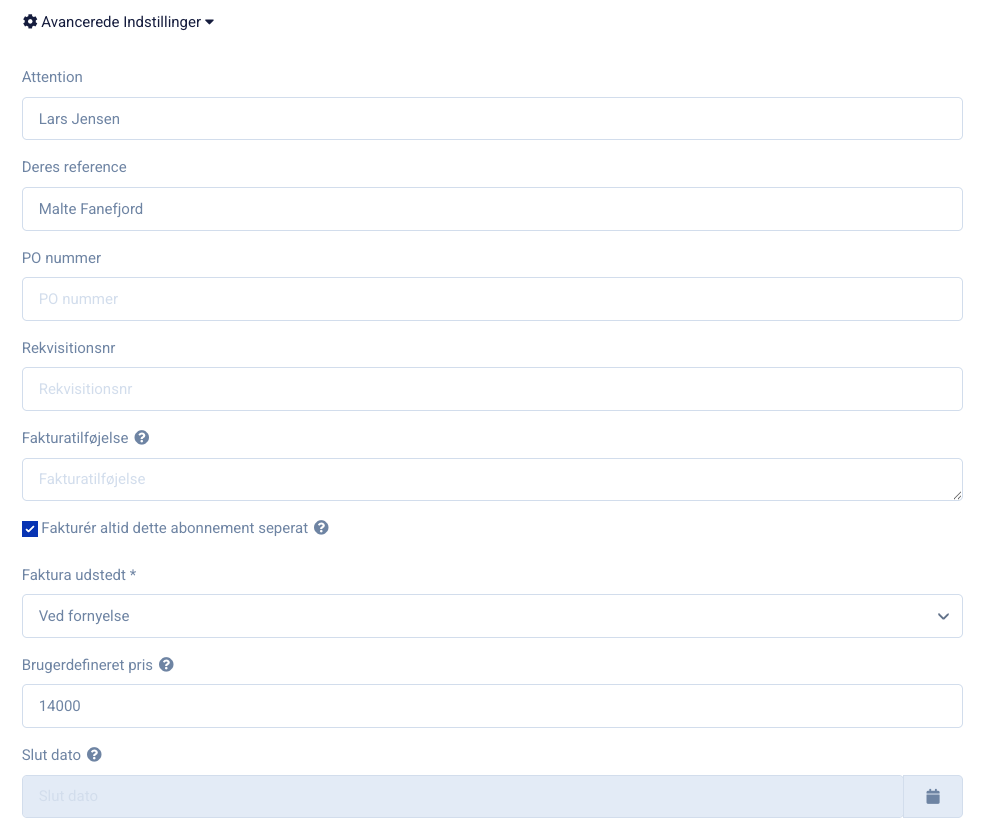
Ennen kuin napsautat TALLENNA, on hyvä idea tarkastella laskua esikatselutoiminnossa ja nähdä, näyttääkö kaikki oikealta.
Sitten tilaus luodaan ja lasku lähetetään automaattisesti asiakkaalle aloitusajankohtana ja tulevissa uusimisissa.
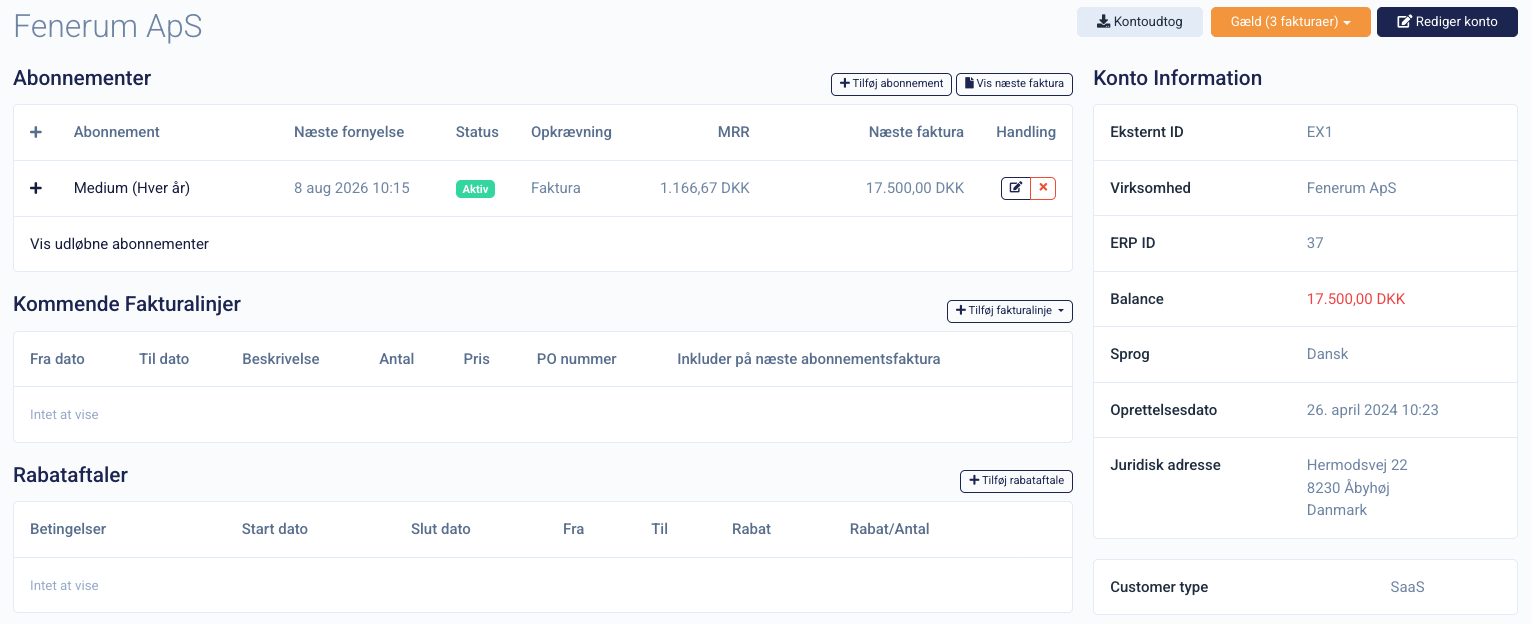
Ryhmätilaukset
Fenerumissa sinulla on mahdollisuus yhdistää useita tilauksia yhdeksi laskuksi, jos niin haluat. Tämä voi olla hyödyllistä sekä sinulle että asiakkaillesi, koska se vähentää laskujen määrää ja yksinkertaistaa maksuprosessia.
Jotta tilaukset laskutetaan yhdessä, on täytettävä joukko kriteereitä.
1. Poista yksittäinen laskutus käytöstä
- Siirry tilaukseen, jonka haluat sisällyttää yhdistettyyn laskuun.
- "Lisäasetukset"-kohdassa varmista, että "Laskuta tämä tilaus aina erikseen" -vaihtoehto on pois päältä.

2. Varmista yhtenäiset laskutustiedot
Jotta tilaukset voidaan laskuttaa yhdessä, seuraavien laskutustietojen on oltava identtiset:
- Uusimispäivä: Tilausten on oltava samalla uusimispäivällä.
- Valuutta: Kaikkien tilausten on oltava samassa valuutassa.
- Maksuehdot: Kaikissa tilauksissa on oltava samat maksuehdot.
- Perintätapa: Sama maksutapa on käytettävä kaikissa tilauksissa.
- Ennakkoon laskutuksen asetukset: Laskutusasetusten on oltava yhteneväiset.
- Ostotilausnumero: Jos ostotilausnumero vaaditaan, sen on oltava sama kaikissa tilauksissa.
Ryhmittelyesimerkki
Jos asiakkaalla on kolme tilausta, joilla on sama valuutta, uusimispäivä, maksuehdot, maksutapa ja ostotilausnumero, ja kaikissa tilauksissa yksittäinen laskutus on poistettu käytöstä, ne yhdistetään yhdeksi laskuksi.
Jos yksikin näistä kriteereistä poikkeaa, tilaus laskutetaan erikseen.
Jotta varmistat, että tilaukset näkyvät samalla laskulla, voit klikata "Esikatsele seuraavaa laskua". Vaihtoehtoisesti, jos vasemmalla puolella näkyy värimerkki, se myös osoittaa, että tilaukset laskutetaan yhdessä, kuten alla olevassa kuvassa näkyy. 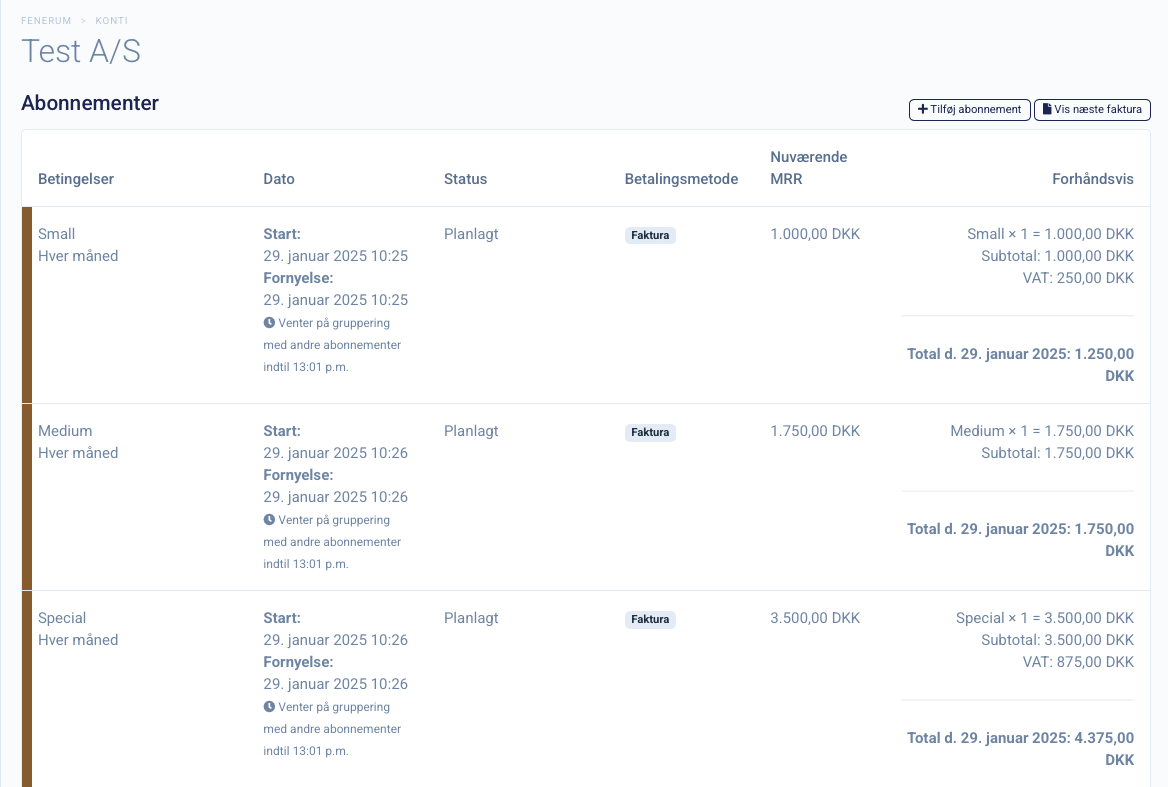
FAQ
Luoko järjestelmä laskuja aiemmille kausille, jos luon tilauksen menneellä aloituspäivällä?
Kyllä, jos luot tilauksen menneellä aloituspäivällä, järjestelmä luo kaikki laskut aloituspäivästä tähän päivään asti. Esimerkki: Luot kuukausitilauksen 15. helmikuuta 2025, mutta asetat aloituspäiväksi 15. helmikuuta 2023. Järjestelmä luo tällöin laskut jokaiselta kuukaudelta helmikuusta 2023 tähän päivään asti.
